روت دستگاه های اندرویدی به صورت ساده در ویندوز که خود عمل روت به معنای دسترسی بیشتر به تنظیمات و در کل سیستمعامل گفته میشود که قبلها برای روت دستگاههای اندرویدی روشهای تخصصی و نرمافزارهای خاص مانند Z4Root، Universal Androot و SuperOneClick موجود بودند. که هم کار کردن با آنها سخت و تخصصی بود و هم با بالا رفتن نسخههای اندروید این نرمافزارها و روشهای مشابه دیگر جواب گو نبودند
در این مطلب تمامی نرمافزارهای تست شده و عالی برای این منظور برای شما معرفی میگردد
روت دستگاه های اندرویدی به صورت ساده در ویندوز
توجه مهم اول: با روت کردن دستگاه، شما به نرمافزارهای نصب شده بر روی دستگاه، دسترسی سیستمی و بالا به آنها میتوانید بدهید که در صورت دسترسی اشتباه به یک نرمافزار میتواند برای دستگاه ضرر داشته و موجب خرابی آن شود! پس هم از این مطلب مطمئن بوده و بعد روت را انجام دهید و هم پس از روت به هر نرمافزاری دسترسی روت ندهید.
توجه مهم دوم: در اکثر نرمافزارهای زیر، دادههای دستگاه شما بنا به گفتههای سازندهی نرمافزارها، حفظ خواهد شد. ولی شما قبل از هر کاری از دادههای مهم خود یک پشتیبان تهیه نمایید. همچنین برای دانلود دادههای لازم برای روت دستگاه در برخی مواقع نیازمند ابزار دور زدن تحریم و تغییر آیپی ایران میباشد.
توجه مهم سوم: هر عملی که انجام میدهد مطمئن باشید با دستورالعمل آن نرمافزار مطابق باشد و در صورت اشتباه از سمت شما یا اشتباه عمل کردن نرمافزارها، این سایت و نویسندهی آن مسئولیتی نخواهد داشت.
.
نرمافزار iRoot (یا همان vRoot)

یکی از بهترین و سادهترین روشهایی که میتوان برای روت کردن دستگاه اندرویدی معرفی کرد، نرمافزار قوی iRoot است که این نرمافزار امروزه در بین نرمافزارهای مشابه دارای محبوبیت بالایی بوده است. این نرمافزار سالهای پیش با نام vRoot مشهور بوده که در صورت جستجو در گوگل برای دانلود vRoot، برای شما فایل نصبی iRoot را میآورد.
ویژگیهای خوب برای نرمافزار iRoot:
- کاملا رایگان
- دارای بیشترین لیست دستگاههای قابل پشتیبانی برای روت شدن
- بیشترین امکان برای روت شدن
ویژگیهای منفی برای این نرمافزار:
- غیر قابل باز گشت بودن عمل روت
این نرمافزار در دو نسخهی قابل نصب بر روی موبایل و روی PC ارائه شده که برای انجام عمل روت دستگاه نصب بودن هر دو لازم نیست و در این آموزش شما تنها با نسخهی PC میتوانید دستگاه اندرویدی خود را روت کنید.
برای انجام عملیات روت با نرمافزار iRoot مراحل زیر را باید انجام دهید:
۱- آخرین نسخهی نرمافزار iRoot را از لینکهای زیر دانلود کرده و روی یک پارت راست کلیک و Extract نمایید. سپس به پوشهی جدید رفته و نرمافزار را با فایل «iRoot_1.8.9.21144_cid1005.exe» نصب نمایید.
Download Part 1 – 9 MB
Download Part 2 – 9 MB
Download Part 3 – 9 MB
Download Part 4 – 8 MB
۲- پس از نصب، دستگاه خود را با USB به کامپیوتر وصل کرده و توجه نمایید که تیک USB Debugging را از تنظیمات فعال نمایید.
آموزش فعال سازی USB Debugging »
– اندروید نسخه زیر 4.2: به Setting رفته و در انتها Developer Options یا گزینه ای شبیه این را پیدا کنید و در آن تیک USB Debugging را فعال نمایید.
– اندروید نسخه 4.2 و بالاتر: به Setting و About بروید. بر روی Build Number چندین با کلیک کنید تا نوشته You are now developer نمایان شود. حالا مانند اندروید نسخه 4.2 به پایین در تنظیمات گزینه مربوطه نمایان میشود.
۳- در نرمافزار بر روی Connect device کلیک نمایید.
۴- در صورت وجود مشکل در نصب درایور دستگاه شما، از سایت سازنده درایورهای مربوطه را دانلود و نصب نمایید.
۵- در صورت اینکه گوشی شما توسط نرمافزار شناسایی شد و جزو لیست گوشیهای قابل روت توسط نرمافزار بود دکمهی Root برای شما نشان داده میشود که با کلیک بر روی آن عملیات روت آغاز میشود.
۶- دستگاه شما ممکن است یک یا چند با Restart گردد و سپس روت میشود.
.
نرمافزار KingoRoot
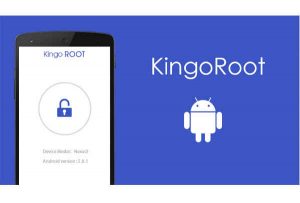
یکی دیگر از نرمافزارهای قوی و قدیمی برای روت کردن دستگاه نرمافزار KingoRoot است که ابتدا توصیه میکنیم این لیست را ببیند تا مطمئن شوید دستگاه شما توسط این نرمافزار پشتیبانی میشود.
از ویژگیهای مثبت این نرمافزار میتوان به موارد زیر اشاره کرد:
- کاملا رایگان
- پشتیبانی دستگاههای بیشتر
- قابل انجام عمل UnRoot بازگشت به حالت عادی
از ویژگیهای منفی نرمافزار میتوان به موارد زیر اشاره کرد:
- عدم پشتیبانی از نسخههای نهایی اندروید
برای انجام عملیات روت با این روش مراحل زیر را انجام دهید:
۱- دو فایل فشردهی زیر حاوی آخرین نسخهی نرمافزار KingoRoot را دانلود کرده و آن را Extract و نصب نمایید:
Download Part 1 – 9 MB
Download Part 2 – 8 MB
۲- طبق نوشته باید ابتدا دستگاه را با کابل به کامپیوتر وصل کنید ولی قبل آن باید ویژگی USB Debugging فعال شده باشد. اگر این ویژگی و گزینه را پیدا نکردید آموزش زیر را بخوانید:
آموزش فعال سازی USB Debugging »
– اندروید نسخه زیر 4.2: به Setting رفته و در انتها Developer Options یا گزینه ای شبیه این را پیدا کنید و در آن تیک USB Debugging را فعال نمایید.
– اندروید نسخه 4.2 و بالاتر: به Setting و About بروید. بر روی Build Number چندین با کلیک کنید تا نوشته You are now developer نمایان شود. حالا مانند اندروید نسخه 4.2 به پایین در تنظیمات گزینه مربوطه نمایان میشود.
۳- حال دستگاه شما توسط نرمافزار شناسایی می شود و نرمافزار شروع به دانلود Driver دستگاه شما خواهد کرد. پس از اتمام دانلود در مرحلهی بعدی نام گوشی شما و اطلاعاتی در مورد آن نمایش داده خواهد شد.
۴- برای مثال گوشی تست شده توسط ما گوشی Nexus هست و قبلا روت نشده است و در 3 شماره به ترتیب امکان نصب رام های کاستوم و پاک کردن نرم افزار ها و برنامه های سیستمی را به شما یادآوری می کند و در شماره دوم باطل شدن گارانتی دستگاه شما و در شماره سوم به داشتن ابزاری برای غیر فعال سازی یا پاک کردن موارد سیستمی اشاره کرده است.
در ادامه کار بر روی دکمه ROOT کلیک کنید تا صفحه زیر نمایش داده شود:
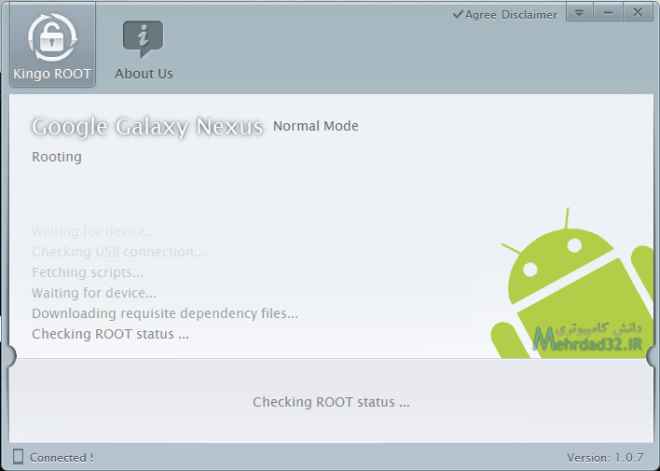
۵- در این مرحله دستگاه شما عملیات روت شدن را می پیماید که در انتها پیغام Root Succeeded را مشاهده می کنید و همانند آنچه نوشته با یک بار خاموش و روشن کردن دستگاه (Restart) گوشی شما روت می شود و نرم افزار SuperSU در لیست نرم افزارهای شما اضافه خواهد شد.
اگر دوباره مراحل فوق را ادامه دهید می توانید روت گوشی خود را بردارد (این مورد برای وقتی هست که می خواهید گوشی را بدون باطل شده گارانتی تعویض کرده با بفروشید)
.
نرمافزار dr.fone
با کمک نرمافزار dr.fone نیز شما میتوانید برخی از دستگاههای اندرویدی را روت نمایید. برای این کار میتوانید از سایت سازنده نرمافزار آن را با دستورالعمل کامل به همراه لینک دانلود نرمافزار مشاهده نمایید.
.
در صورت استفاده از این روش یا کپی برداری از متن آموزش ها و موارد مشابه حتما نام سایت و لینک به مرجع آن “دانش کامپیوتری” فراموش نگردد که فراموشی باعث دلسردی ما و امری غیر انسانی می باشد!




سلام ممنونم از برنامتون گوشیم روت شد و به خوبی هم کار میکنه گوشیم گلکسی نت 8 n 5100
سلام من هم note 8 دارم ولی با هیچ نرم افزاری روت نمیشه میشه لطفا راهنماییم کنی؟
سلام
روش ها رو در انجمنهای ایرانی و خارجی برای دستگاه خودتون پیدا کنید
سلام
اون قسمتی که درایو رو دانلود میکنه و بعدش اسم ئ مشخصات گوشی رو میاره ماله من نوشته sumsong galaxy s11 در صورتی که ماله منhtc ove v هستش . مشکل چیه ؟
سلام
گوشی شما رو این نرم افزار نمی تونه شناسایی کنه و توصیه می شه از نرم افزار و روش های دیگه استفاده کنید
سلام گوشی من htc wilfire s شناسایی شذ منتها بعذ از چند دقیقه در قسمت downloading requisite depency files گیر کرده چه کار باید بکنم
سلام
باید از ابزار رفع تحریم و عوض کردن آی پی استفاده کنید
سرور برای ایران قابل دسترسی نیست
و اینکه با راست کلیک و انتخاب Run as admin اجرا می کنید دیگه؟
با سلام خسته نباشید گوشی من sony xperia z1 هستش با آندروید 4.4.4 روت نمیشه چیکار کنم ؟alihamidi256@yahoo.com
سلام
نسخه جدید اندروید هست صبر کنید فعلا
برای سونی روش های زیادی با بوت لودر باز و نصب از ریکاوری هست که از انجمن XDA بصورت انگلیسی می تونید پیگیری کنید
سلام
واقعا مرسی
تنها سایتی بودید که مطالبشو از بقیه کپی نکردید و مطلب جدید داشتید
تشکر فراوان
سلاک، ممنون از نظر لطف شما دوست عزیز
سلام
😐
علیک سلام!
سلام من مرحلات رو انجام دادم اما توی قسمت connecting میمونه htc desire 500
سلام
از ابزار رفع تحریم استفاده کنید
برنامه رو با راست کلیک و انتخاب ران از ادمین اجرا کنید
با سلام
در مورد حذف SuperSU گفته بوديد كه آنروت كنم ولي گوشي من روت نشده است ولي برنامه SuperSU نصب شده است آيا نرم افزاري خاص هست كه بتونم اين برنامه رو حذف كنم با تشكر فراوان
سلام. نمی شه بدون روت نرم افزار سوپریوزر نصب بشه
اگه بدون روت نصب شده پس یک نرم افزار عادی هست و با حذف معمولی پاک می شه
سلام
چطوري ميتونيم SuperSU از گوشي پاك كنيم ؟
با تشكر
سلام. با آنروت کردن
آموزش رو از گوگل جویا باشید
سلام
نرم افزار runme رو اجرا كردم ولي ديگه كامپيوتر گوشيمو نمي شناسه و نرم افزار foldermount توي گوشيم جهت روت بودن گوشي هنگ ميشه آيا ميتونم ريست فكتوري كنم لطفا راهنمايي كنيد با تشكر
از لینک های داده شده باید خودتون استفاده کنید
مخصوصا لینک مرجع XDA
من از گوشی شما ندارم که بتونم دقیق راهنمایی کنم
سلام
گوشي من Sony Xperia L – C2105 است با اندرويد 4.2.1 چندين نرم افزار رو امتحان كردم ولي روت نميشه با اين نرم افزار هم پيغام need root ميده ولي نرم افزار SuperSU روي گوشي نصب ميشه آيا SuperSU تنظيماتي خاصي داره لطفا راهنمايي كنيد با تشكر
سلام احمدعزیز. برای گوشی های سری جدید سونی بازبودن بوت لودر لازم هست که بعد از اون می شه با نرم افزارهای فوق اون رو روت کرد. برای باز کردن بوت لودر گوشی خودتون لینک زیر رو هم ببنید ولی دقت کنید در بازکردن بوت لودر تمامی اطلاعات گوشی پاک می شه:
http://forum.xda-developers.com/xperia-l/development/tutorial-bootloader-unlocking-relocking-t2332900
موفق باشید